فهرست
د جوړښت اضافه کول کولی شي ستاسو هنري کار بلې کچې ته ورسوي. زه یوازې د ځینې جوړښت سره د شالید عکس په اړه خبرې نه کوم. یقینا، دا یو شی دی چې تاسو یې کولی شئ، مګر په Adobe Illustrator کې، تاسو کولی شئ د سویچ پینل څخه د ویکتور جوړښتونه هم اضافه کړئ.
په دې ټیوټوریل کې، زه به تاسو ته په Adobe Illustrator کې ستاسو اعتراض ته د جوړښت اضافه کولو درې مختلفې لارې وښیم.
یادونه: د دې ټیوټوریل سکرین شاټونه د Adobe Illustrator CC 2022 Mac نسخه څخه اخیستل شوي. وینډوز یا نورې نسخې مختلف لیدل کیدی شي.
زه به په ټول ټیوټوریل کې ورته عکس وکاروم ترڅو تاسو وکولی شئ په بیلابیلو لارو رامینځته شوي مختلف پایلې وګورئ.
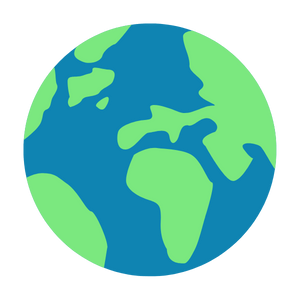
دا یو ویکتور دی، نو دا برخه جلا کیدی شي. دا به ښه نظر وي چې رنګونه په مختلف پرتونو کې جلا کړئ که تاسو نه غواړئ ټول عکس ته جوړښت اضافه کړئ.
یو چټک لارښوونه: تاسو اړتیا لرئ چې د پروسې په جریان کې یو څو ځله په ځای کې پیسټ کړئ عمل وکړئ، تاسو کولی شئ د کیبورډ شارټ کټ وکاروئ کمانډ (یا Ctrl د وینډوز لپاره) + Shift + V په ځای کې پیسټ کولو لپاره.
طریقه 1: د جوړښت پوښښ
دا د شالید عکس کې د جوړښت اضافه کولو لپاره ترټولو اسانه میتود دی ځکه چې تاسو ټول هغه څه ته اړتیا لرئ یو عکس ځای په ځای کړئ او د هغې د مخلوط حالت بدل کړئ.
1 ګام: یو نوی پرت جوړ کړئ، په نوي پرت کې د جوړښت عکس ځای او ځای په ځای کړئ.
د مثال په توګه، زه د اضافه کولو لپاره د دې جوړښت عکس کې مخلوط کومنیلي ساحې ته یو څه جوړښت.

دوهمه مرحله: انځور د نیلي رنګ پورته او د شنه رنګ لاندې ترتیب کړئ. که تاسو دمخه رنګ جلا کړی وي ، په ساده ډول د پرتونو پینل کې د عکس پرت پورته شنه پرت کش کړئ.
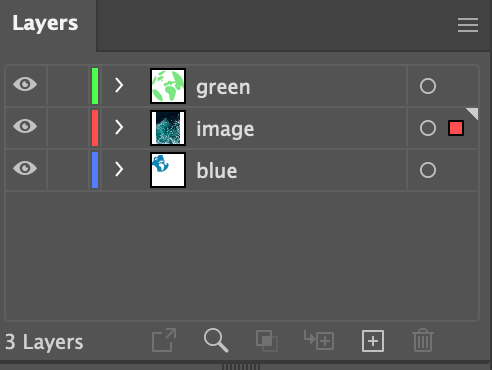
دا باید داسې ښکاري.
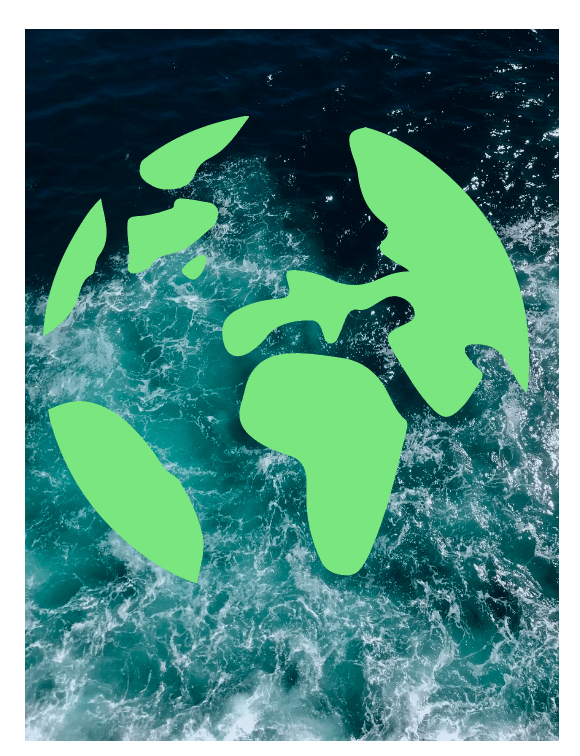
مرحله 3: د انځور طبقه وټاکئ، پراپرټیز > ظاهر پینل ته لاړ شئ، په اوپاسیټي کلیک وکړئ، او د مخلوط حالت غوره کړئ.
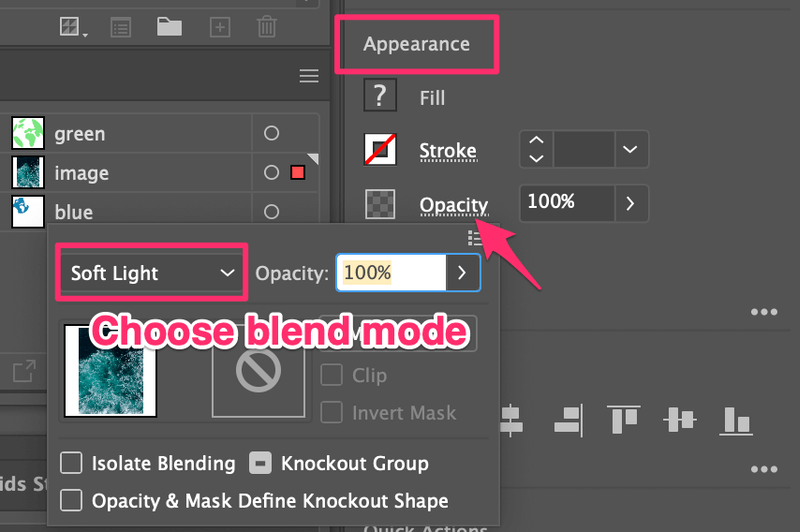
تاسو کولی شئ یو څو هڅه وکړئ ترڅو وګورئ چې کوم یو غوره خوښوي. زما په اند نرم ر lightا دلته ښه ښکاري.
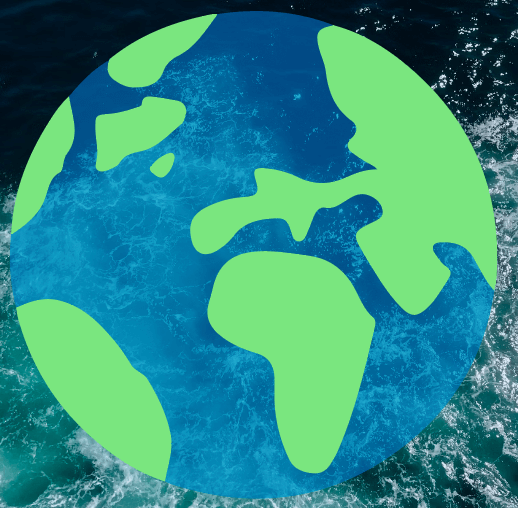
۴ ګام: نیلي پرت کاپي کړئ او د عکس پرت کې یې پیسټ کړئ. نیلي باید د عکس په سر کې وي.
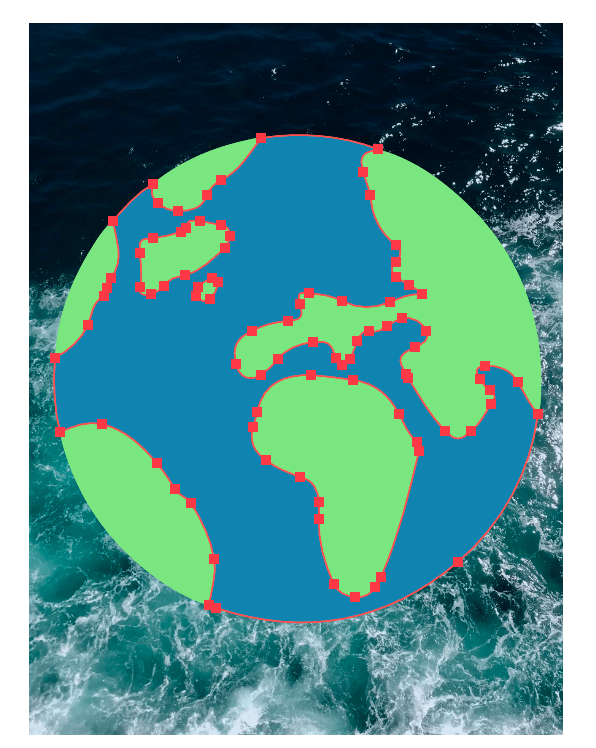
دواړه عکس او نیلي رنګ غوره کړئ، او د کیبورډ شارټ کټ کېکاږئ کمانډ + 7 د کلیپینګ ماسک جوړولو لپاره.
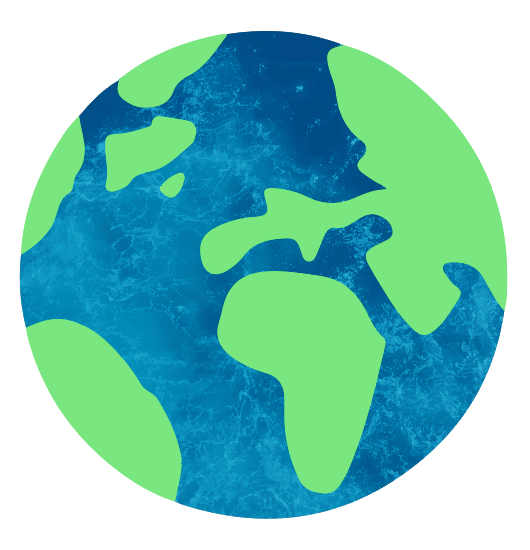
څلورم ګام اختیاري دی که تاسو په ټول عکس کې جوړښت پلي کوئ.
طریقه 2: د اغیزو اضافه کول
دا په شیانو کې د جوړښت اضافه کولو ترټولو اسانه لار ده ځکه چې ځینې مخکیني جوړښت اغیزې شتون لري (د فوټوشاپ اغیزو څخه) چې تاسو کولی شئ په Adobe Illustrator کې وکاروئ. .
څنګه چې موږ دمخه په اوبو کې جوړښت اضافه کړی دی (نیلي ساحه) ، اوس راځئ چې د مخکیني اغیزو څخه کار واخلو ترڅو شنه برخې ته جوړښت اضافه کړو.
0> 5> 1 ګام:هغه څیز غوره کړئ چې تاسو غواړئ یو جوړښت اضافه کړئ. په دې حالت کې، زه به په شنه پرت کې هر څه د هدف حلقې په کلیک کولو سره وټاکم.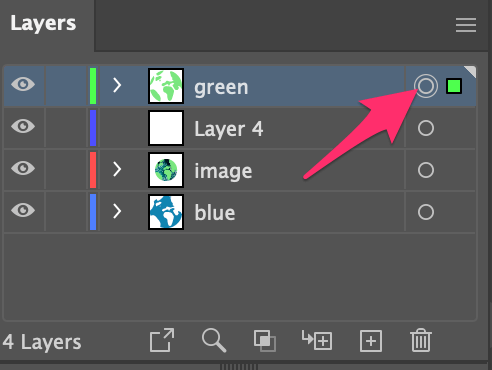
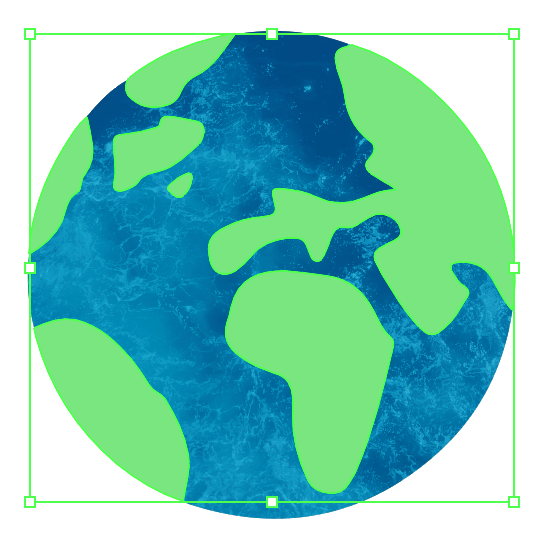
دوهمه مرحله: د سر مینو ته لاړ شئ اثر > بوت او د اختیار څخه یو له جوړښت څخه غوره کړئ. دلته شپږ جوړښتونه شتون لري چې تاسو یې غوره کولی شئ.
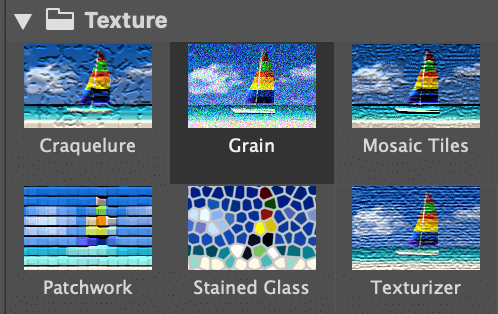
د مثال په توګه، ما موزیک ټیلونه غوره کړل، او دا داسې ښکاري.
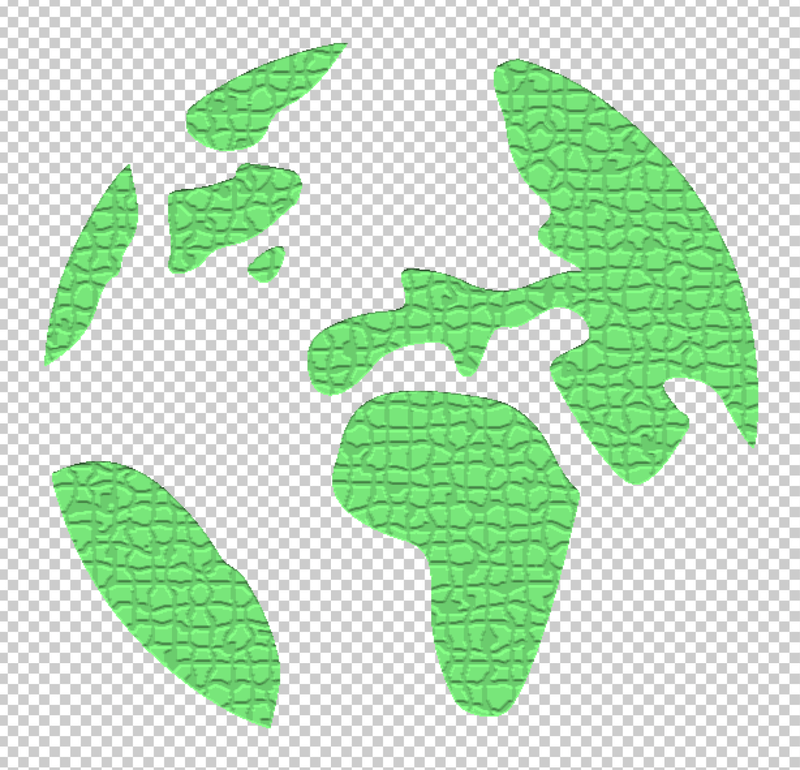
زه پوهیږم، دا خورا طبیعي نه ده، نو بل ګام د جوړښت تنظیم کول دي.
5>مرحله 3: د جوړښت ترتیبات تنظیم کړئ. د هر ترتیب په ارزښت کې سخت معیار شتون نلري، نو اساسا، تاسو به یوازې سلایډونه حرکت وکړئ تر هغه چې تاسو د قناعت وړ پایله ترلاسه کړئ.
20>زما په اند دا د اوس لپاره ښه ښکاري.
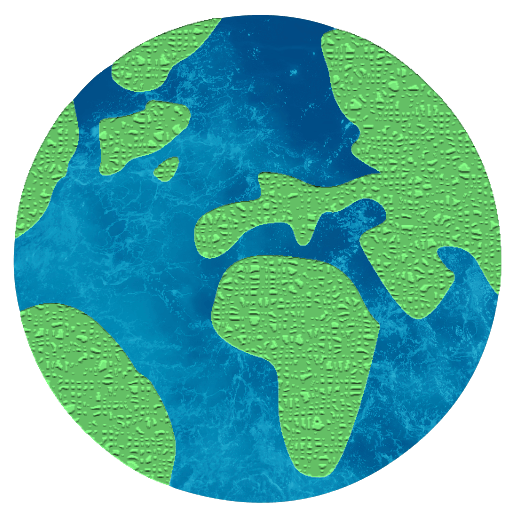
تاسو کولی شئ د جوړښت د ښه مخلوط کولو لپاره شفافیت هم کم کړئ.
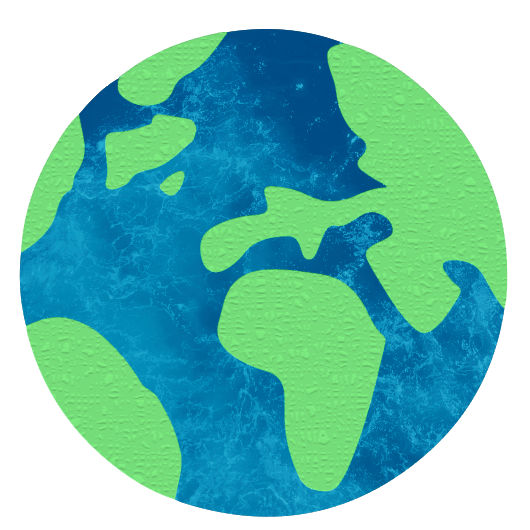
طریقه 3: د جوړښت سویچونه
تاسو د سویچز پینل څخه ځینې ویکتور جوړښت سویچونه موندلی شئ.
لومړی ګام: د سرې مینو څخه د سویچ پینل خلاص کړئ کړکۍ > سوچز .
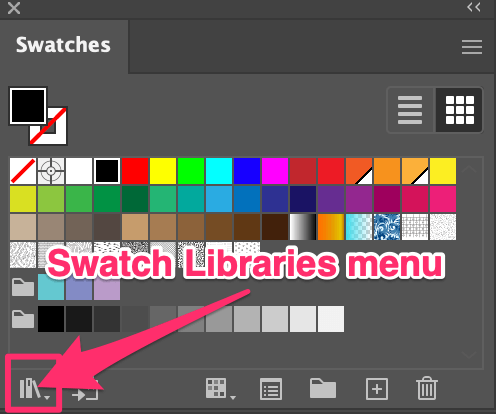
دوهمه مرحله: کلیک وکړئ د سویچ کتابتون مینو > پټنونه > اساسي ګرافیک > اساسي ګرافیک_ټیکچر .

دا به یو جلا جوړښت سویچ پینل خلاص کړي.
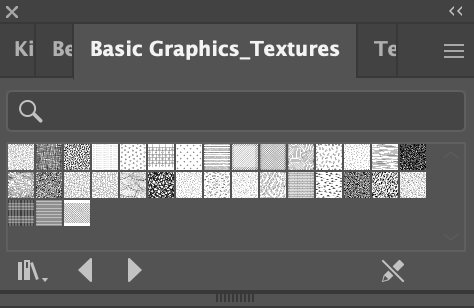
مرحله 3: هغه څیز غوره کړئ چې تاسو غواړئ جوړښت اضافه کړئ او د جوړښت سویچ څخه جوړښت غوره کړئ.
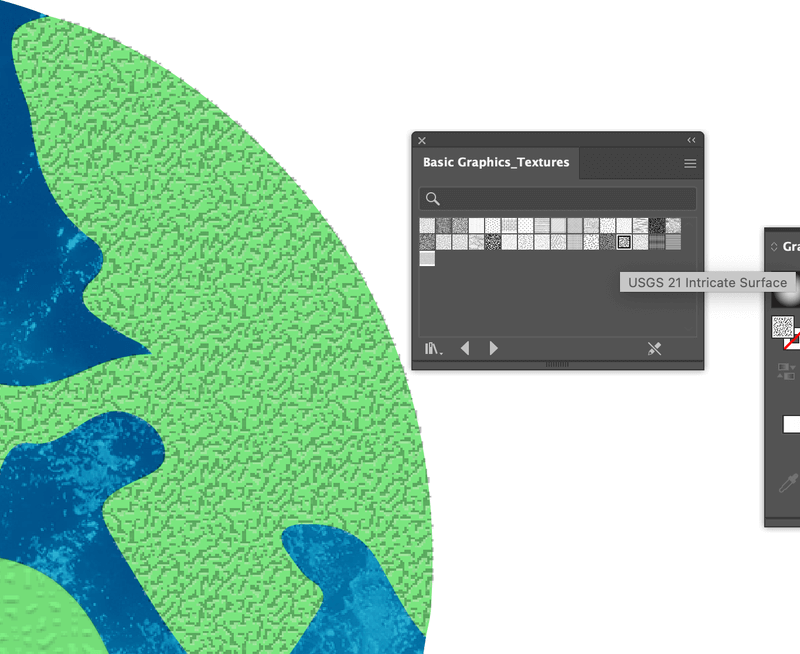
هغه جوړښت چې تاسو یې غوره کړی د سویچز پینل کې به ښکاره شي.
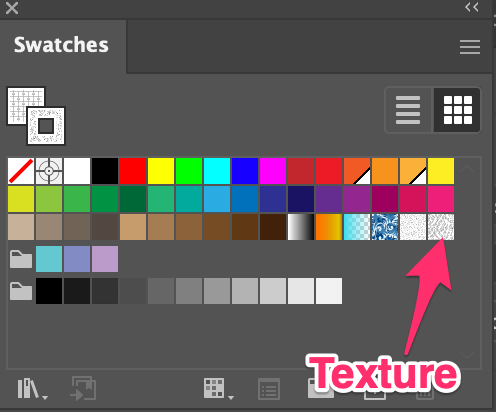
تاسو کولی شئ د مخلوط کولو حالت غوره کړئ یا د جوړښت د ښه مخلوط کولو لپاره شفافیت کم کړئ.
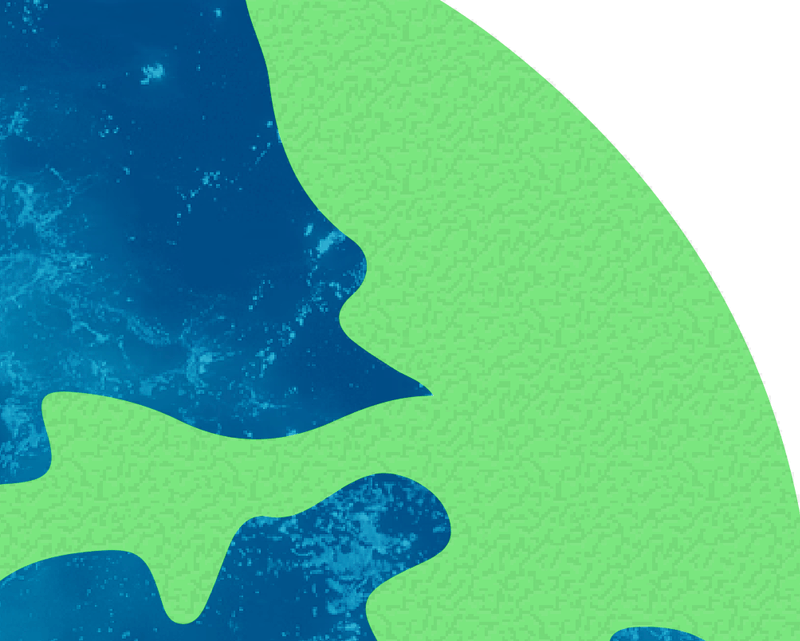
لارښوونه: تاسو کولی شئ دا جوړښتونه ترمیم کړئ ځکه چې دا د ویکتور نمونې دي. هغه جوړښت دوه ځله کلیک وکړئ چې تاسو د سویچ پینل کې غوره کړیاو تاسو به وکولی شئ د هغې اندازه، رنګ او نور بدل کړئ.

نو، تاسو کوم تاثیر غوره خوښوئ؟
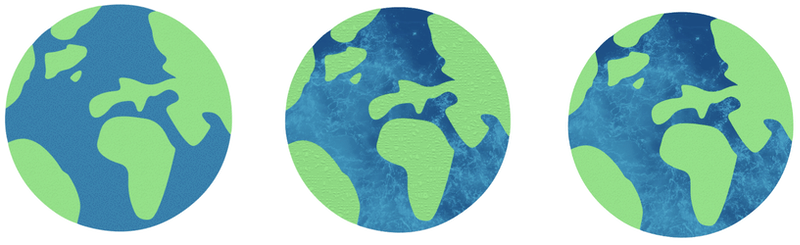
ریپنګ اپ
تاسو کولی شئ په اسانۍ سره د پورته میتودونو په کارولو سره خپل ډیزاین ته جوړښت اضافه کړئ. زه به ووایم چې میتود 1 خورا پیچلی دی مګر تاسو کولی شئ د سم عکس غوره کولو سره خپل مطلوب جوړښت ترلاسه کړئ. میتود 2 او 3 یو څه تخصیص ته اړتیا لري ، معنی ، د تنظیماتو تنظیم کول.
په ریښتیا سره، زه تل میتودونه ګډوم او زه د پایلو څخه ډیر خوښ یم. هیله ده چې دا ښوونیزه ستاسو په ډیزاین کې د جوړښتونو په اضافه کولو کې هم مرسته وکړي!

